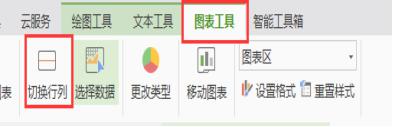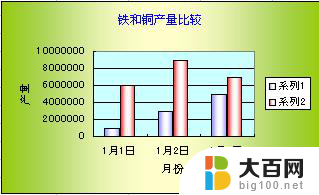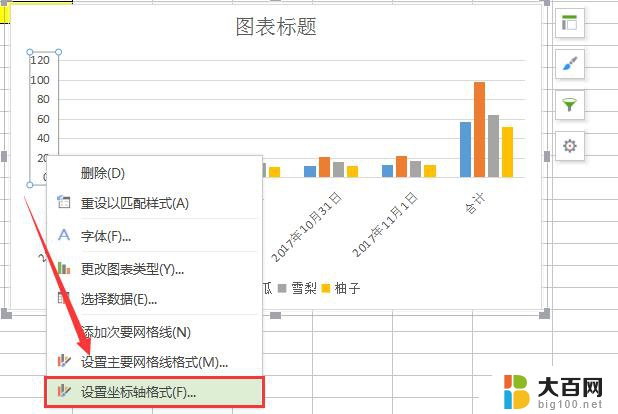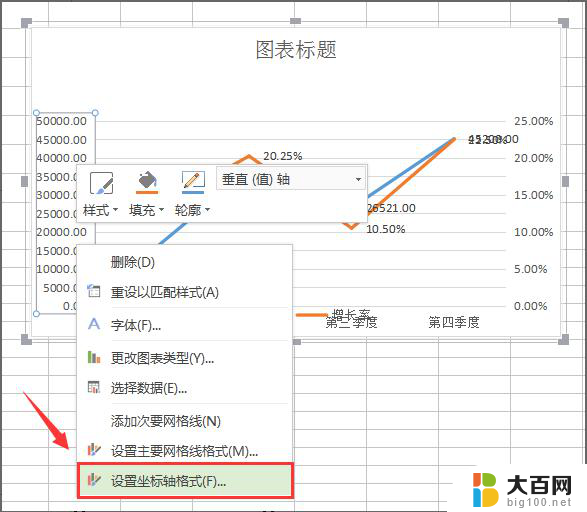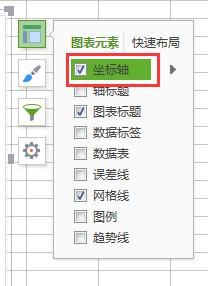wps坐标轴单位标注 wps坐标轴单位标注方法
更新时间:2024-05-03 16:43:43作者:jiang
在进行数据分析和可视化过程中,wps表格提供了一种非常有用的功能,即坐标轴单位标注,通过使用wps表格的坐标轴单位标注方法,我们可以在图表中清晰地显示出每个坐标轴的单位,从而使数据更加易于理解和解读。这一功能不仅方便了我们对数据进行准确的分析,还提升了我们的工作效率。在本文中我们将介绍wps表格中的坐标轴单位标注方法,并举例说明其实际应用。无论是做数据报告还是进行商务演示,wps表格的坐标轴单位标注功能都能为我们的工作带来很大的便利。

图表纵坐标如何加单位?
1、鼠标选中图表纵坐标-右击-设置坐标轴格式
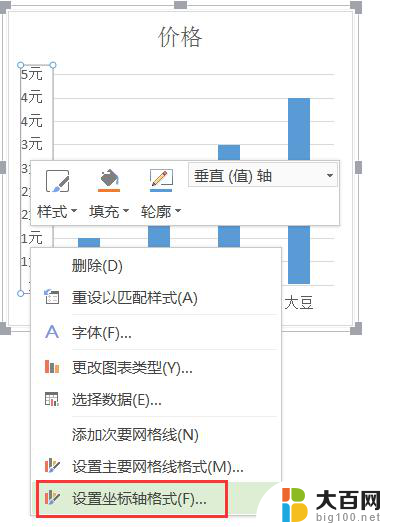
2、页面右侧任务窗格-属性-坐标轴选项-坐标轴-数字
3、数字类别-自定义-格式代码中输入 #,###"元"(实际单位可根据需求自主修改)-添加
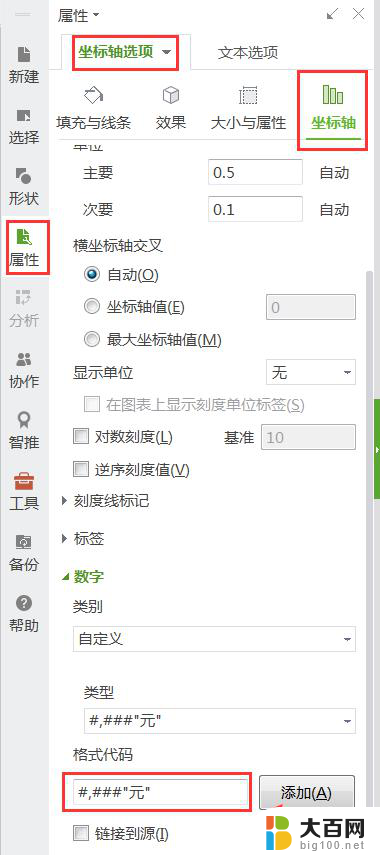
4、最后在类型下拉列表中选择刚刚添加的格式代码即可
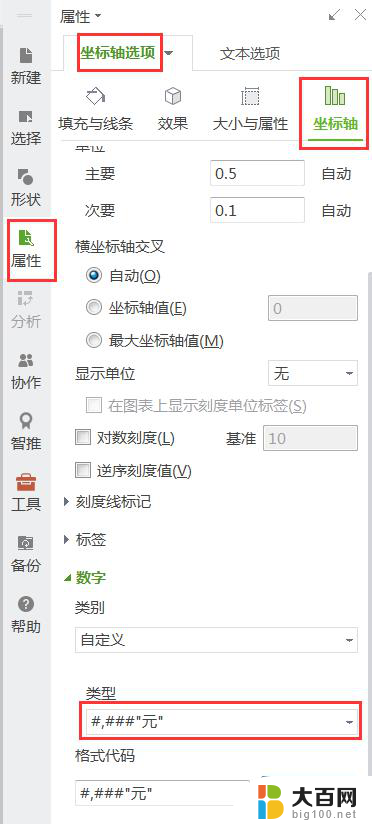
以上是wps坐标轴单位标注的全部内容,如果您遇到这种情况,可以按照我的方法解决,希望这可以帮到您。